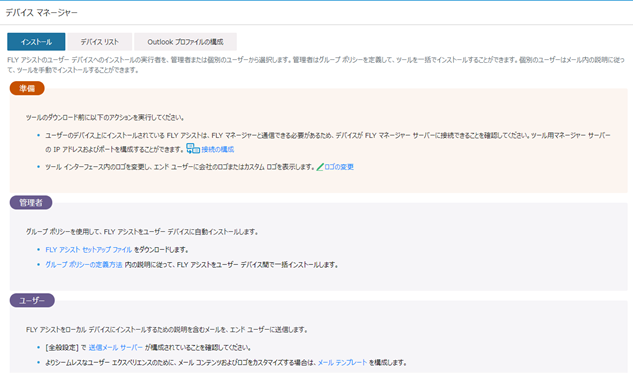
ユーザーは Outlook で Gmail メールボックスを使用する場合、FLY アシスト ツールを使用すると、ユーザーのデバイス上でメール プロファイルを自動作成し、Outlook プロファイルを更新することが可能です。これにより、ユーザーは Gmail の移行後に、新しいメール アドレスを使用できます。
FLY アシスト ツールを使用するには、以下のことに注意してください。
•FLY アシスト ツールは Exchange Online への移行でのみ使用でき、Microsoft 365 テナントのセキュリティの既定値群が無効になっている必要があります。
•Outlook 2013 以前のバージョンを使用しているエンド ユーザーに対しては、Microsoft は Outlook for Micrsoft 365 へのアップグレードを推奨しています。詳細については、https://www.microsoft.com/ja-jp/microsoft-365/previous-versions/microsoft-outlook-2013 を参照してください。FLY アシストツールは Outlook 2013 以前のバージョンでサポートされません。Outlook for Microsoft 365 を使用するために Office をアップグレードし、新しいプロファイルを直接作成することをお勧めします。
FLY アシスト ツールを使用して Outlook プロファイルを構成するには、エンド ユーザー デバイスが Windows オペレーティング システムを使用しており、Outlook 2016 以降のバージョンがインストールされており、かつ既定の Outlook プロファイルが存在することを確認してください。
•移行元メール アドレスと移行先メール アドレスが同じである場合、エンド ユーザーもこのツールを使用して Outlook プロファイルを構成する必要があります。
FLY のこの機能にアクセスするには、画面左側の 管理 をクリックし、デバイスマネージャー を選択します。
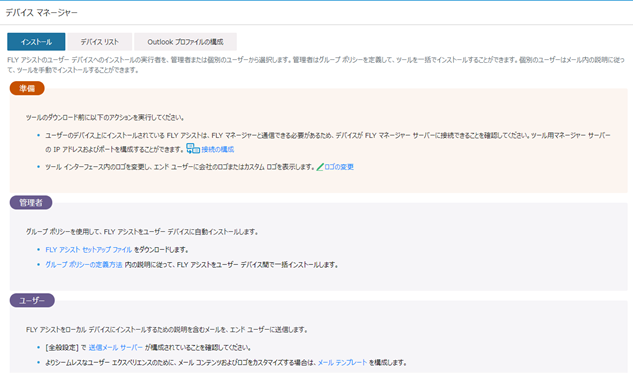
エンド ユーザーのデバイスは FLY マネージャーと通信できる場合、以下のプロセスを参照してください。
1. 準備 – ツールのダウンロードおよびインストールを実行する前に、ツールと FLY マネージャー間の接続を構成する必要があります。FLY アシスト インターフェイスでロゴを変更することもできます。
2. インストール – Outlook プロファイルを構成する前に、ユーザーはデバイスに FLY アシストをインストールする必要があります。ツールのインストールには 2 種類の方法があります。
•インストール – 管理者 – 管理者は、グループ ポリシーを定義することで、ツールを一括でインストールできます。
•インストール – ユーザー – ローカル デバイスに FLY アシストをインストールする手順をメールでエンド ユーザーに送信できます。ユーザーは、メール内の説明に従って、ツールを手動でインストールすることができます。
3. デバイス リスト – FLY アシストがインストールされているデバイスを一覧表示します。
4. Outlook プロファイルの構成 – Outlook プロファイルの構成が必要なエンド ユーザーの範囲を定義し、プロファイルを構成するタイミングを定義します。
エンド ユーザーのデバイスが FLY マネージャーと通信できない場合、以下のプロセスでスタンドアロンツールをダウンロードして、ユーザーにこのツールを使用して Outlook プロファイルを構成させることができます。
ツールを実行するスケジュールを構成できず、エンド ユーザーの更新状態は取得できないことに注意してください。
1. 準備 セクションの [ロゴの変更] をクリックして、FLY アシスト画面のロゴを変更します。
2. 管理者 セクションの [FLY アシスト セットアップ ファイル] リンクをクリックして、インストール不要のスタンドアローン ツール オプションを選択してツールの ZIP ファイルをダウンロードします。
3. ZIP ファイルをエンド ユーザーに送信することができます。
4. エンド ユーザーは以下の手順を参照して、FLY アシストを使用できます。
a. ZIP ファイルを解凍して、解凍されたフォルダーの OutlookProfileTool_32.exe (Outlook 32 ビット) または OutlookProfileTool_64.exe (Outlook 64 ビット) をダブルクリックして、FLY アシストを手動で開始します。
b. ウェルカムページで、[作業を開始] をクリックします。
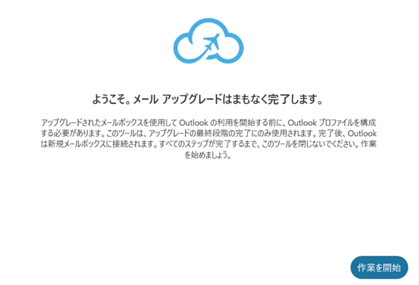
c. 資格情報 ページで、現在のメール アドレスおよび新しいメール アドレスを入力し、[構成] をクリックしてパスワードを入力します。
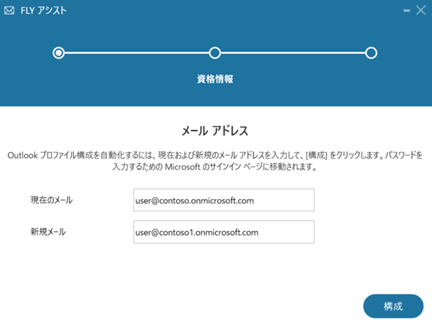
d. Microsoft サインイン ページでパスワードを入力します。
e. 構成が進行中であることを示す 構成 ページが表示されます。
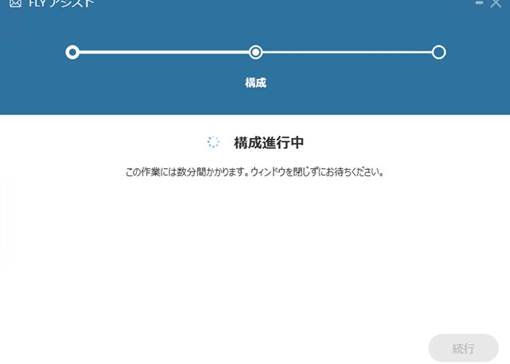
Microsoft Outlook または Skype for Business/Lync が開いている場合は、[終了して構成] をクリックし、アプリケーションを終了して構成を続行します。
f. 構成の完了後、[完了] をクリックして更新したメール サービスで Microsoft Outlook を起動します。初回ログイン時に時間がかかる場合があることに注意してください。